使用 ESET PROTECT 建立新的 ESET Business Account 實例
先決條件:
•ESET Business Account 或 ESET MSP Administrator 中的超級使用者帳戶。
•ESET PROTECT 的合格授權。
如果您在 ESET Business Account 中沒有超級使用者帳戶,則必須在 ESET PROTECT Hub 中建立新帳戶。 |
如果您的 EBA 和 EMA2 帳戶註冊到同一電子郵件地址,則 ESET PROTECT 只能從一個帳戶啟動。您選擇從中建立 ESET PROTECT 執行個體的帳戶 (EBA 或 EMA2) 將成為您可以用來啟動或刪除該執行個體的帳戶。 |
以下步驟適用於 ESET Business Account 使用者。如果您擁有 MSP 帳戶,請依照 ESET MSP Administrator 線上說明中的啟動 ESET PROTECT 進行操作。 |
1.開啟 ESET Business Account 並登入 (或建立新帳戶)。
2.按一下 [授權] > [輸入授權金鑰]。
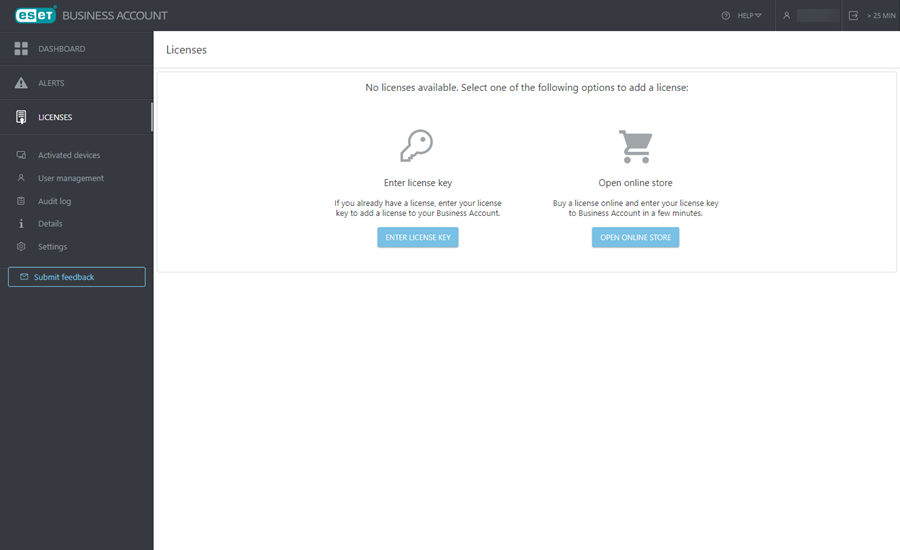
3.在 [新增授權] 視窗中,輸入您的 ESET PROTECT 授權金鑰,然後按一下 [新增授權]。
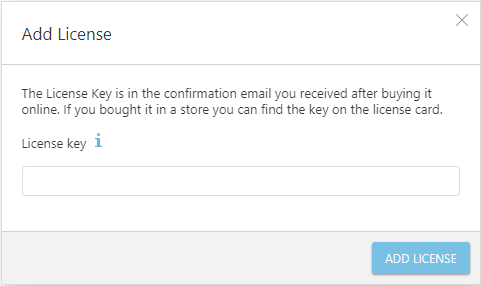
4.您將收到一封驗證電子郵件 (如果您未收到該電子郵件,請按照知識庫文章中的指示進行操作)。按一下 [驗證授權]。
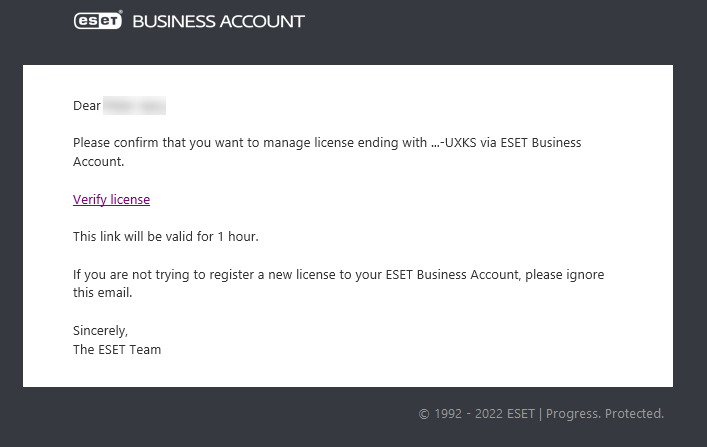
5.在儀表板中,按一下 ESET PROTECT 下的 [啟動]。
檢查 ESET Business Account 的語言設定。您首次在 ESET PROTECT 語言設定中設定語言時,便會定義一些 ESET Business Account 主要程式視窗元素,而且稍後無法變更。 |
6.[啟動 ESET PROTECT] 視窗隨即開啟。閱讀「使用條款」,如果您同意內容,則勾選核取方塊。
7.為 ESET PROTECT 執行個體選取距離您受管理網路最接近的資料中心位置,然後按一下 [繼續]。
選取之後,您將無法變更 ESET PROTECT 執行個體的資料中心位置。 |
8.您的 ESET PROTECT 執行個體將會建立。您可以等候數分鐘,直到執行個體建立為止,或者您可以登出,等到 ESET PROTECT 執行個體可供使用時,便會以電子郵件通知您。
9.按一下 [繼續]。或是按一下 [儀表板],再按一下 ESET PROTECT 動態磚中的 [開啟],開啟新的 ESET PROTECT Web 主控台索引標籤。
ESET PROTECT 將 ESET Business Account 結構同步到 Web 主控台其 [電腦] 中的靜態群組樹狀結構。